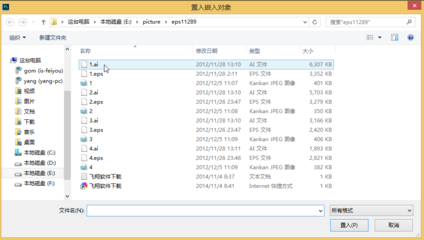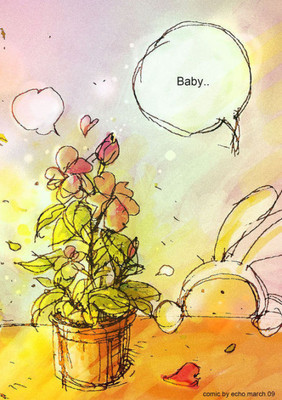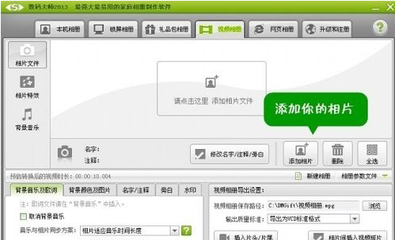苹果的工业设计真的不是盖的,拿到手里的iPad象个工艺品。因网上产品图片很多,我这里不放了,也给新浪留点空间。除了从applestore里下载了些游戏,就是想用它来观看视频了。试想,乘车外出时,手里拿个iPad玩游戏、听歌或看视频,当然,如果公交或地铁里有座儿更好,一个多小时或两个多小时的路途也就不感觉漫长了。
特别是iPad视频,因为苹果对许多视频格式不兼容,所以必须将下载的高清视频转换为苹果支持的格式,也就是MP4或MOV格式。从网上查询了一下,现在比较好的iPad视频转换软件有“顶峰”和“私房”的两种,当时一高兴就把两个都下载了,结果一安装,发现得付费,如果不付费就只能转换一部分视频。对我来说,这种软件就是个鸡肋。没办法,又搜索了若干结果,发现有人推荐“格式工厂”这款软件,不只是它能转换多种视频,连音频及图片都可以。同时,也是最重要的,它是免费的。如果读者有安装了360安全卫士的,在里面的软件管家中,搜索“格式工厂”,就可以下载安装了。提示一下,这个软件既然是免费的,自然会有一些插件,安装结束时提示用户安装百度工具条,不要勾选就是了。
迫不及待,打开程序,如下图所示:
图1
软件界面与其它视频软件界面基本类似,左侧是转换分类,上部是菜单和快捷按钮,右侧是视频转换区域。从上图可见,视频有6种转换方式,iPad能用到的只有第一种和第二种。这里需要注意的是,虽然第一种是给iPad、iPhone这种移动设备专门用的,但我在测试过后发现,用第一种方式里专门给ipad转换出来的视频在iTunes里与iPad进行同步时失败,系统提示此视频格式iPad不支持。具体原因我也不知道,有可能是软件的Bug。也许在以后的版本里可以改进吧。

因iPad只支持MP4和MOV两种格式,所以我琢磨第二种转换方式应该可以,结果还真的测试成功。此文主要以第二种转换方式为主进行介绍。
在转换前,可点击快捷菜单里的“选项”进行一下简单设置,如下图所示:
图2
这里需要咱们进行的设置为字幕的字体设置。系统默认为“黑体”,而这种字体我非常不喜欢。如果有安装了WIN7或安装过office2007的用户,系统中应该已经自动安装了“微软雅黑”字体。这种字体是微软花费了不菲的价格专门为简体中文定制的。在这里我需要对这种字体做个说明。因为以往的中文字体是向量的,象“宋体”、“黑体”等,所以咱们一般在文本编辑或浏览网页时会发现,如果将字体设置过大,则会出现锯齿,很影响字体的美观。而“微软雅黑”就是为了改善这一状况而定制出来的。因为字体为矢量字体,与其它英文字体一样,放大缩小不影响字体的美观,所以在此我强烈推荐使用“微软雅黑”做为字幕字体。
更改完后,点击“确定”按钮回到图1所示。当然,如果用户对此并不在意,可跳过此步骤。
转换iPad视频,点击主窗口左侧视频分类的“所有转到MP4”即可,点击后,弹出下图所示窗口:
图3
此窗口很简单,但刚打开时,中间部位是空白的。点击上方的“添加文件”按钮后,弹出本地资源管理器窗口,用户可选择一个或多个文件添加。这里也要说明一下。如果用户选择的视频文不需要加载字幕的话,可以一次多个选择,如果需要,最好只选择一个文件添加。下面会详细说明为什么要这样。
添加完文件后,可以点击上方“确定”按钮回到主窗口,如果需要选择字幕,请点击上方的“输出配置”按钮,则弹出如下图所示窗口:
图4
这里有几项设置需要着重说明:
1、视频编码:高清的片子,特别是720P以上的片子,一定要选择如上图所示的“AVC(H264)”编码。
2、屏幕大小(下图所示):默认一般是1280x720 HDDevice,但iPad屏幕分辨率在1024x768大小,所以这种大小对于iPad来说有点奢侈了。在我测试是,转换一部高清720P、1G左右大小的片源时,竟然用了2个半小时的时间和将近800M的空间,这对于我们这些美剧迷来说,太浪费时间了,对于16G的iPad来说,也太占空间了。所以我后来又尝试使用了1024x768XVGA的格式,同一个文件转换时间缩短为1小时43分钟,大小比之前少了20几M,转换的视频在电脑上看上下有黑边,两种视频转换完的结果我将在最后给出结果。
图5
3、也是最重要的一点,在这里需要将字幕加载进来。如下图:
图6
点击“附加字幕”右侧空白处的“...”,弹出本地窗口,选择对应转换视频的字幕即可。这也是为什么之前让用户一个视频一个视频添加的原因了。当然,多个视频文件添加也可以,确定后在主窗口也能对每个视频进行字幕设置,但那样我觉得会有点乱,如果选错一个视频的字幕,那就太杯具了!
选择好字幕后,点击此窗口上方的“确定”按钮,返回到下图所示界面:
图7
可以看到,选择的视频已经加载上了。如果用户需要加载多个视频一并转换的话,可以重复之前的操作。如果是一次添加多个文件的,在这里就会显示多个文件,字幕则需要用右键点击每个视频的名称,选择“输出设置”,再按上面图的说明进行一个一个的设置即可。但这种方式真的容易出错。本人不建议这样操作。
图8
(注:此图中视频的名字与上面的其它图片中的不一样,是因为此图为我正在转换的视频,上面的是用来演示操作的)
最后,再点击快捷按钮“开始”,软件就开始进行转换工作了。然后,你就可以睡觉去了。如果视频添加得过多,早上起来不一定能转完。如果添加的视频不多,可以勾选窗口右下角的“转换完成后:关闭电脑”选项。那就真可以踏实的去睡了。
此软件比较占用电脑资源,经测试,大概占用在50%左右。开了它,一般情况下,不会影响你使用其它软件,但会偶尔造成运行速度缓慢。本软件不只针对iPad,其它智能手机,iPhone、iPodtouch等都可以进行转换。不过,视频转换可能都得按我上面写的进行。
最后转换视频结果为:
1280x720视频拍摄
1024x768视频拍摄
从上面两种结果来看,转换出来的质量基本用肉眼区分不出来。
以上说明不一定详尽,但也足够用了。用户可以在使用过程中自己多进行尝试。要运用“科学发展观”,不要怕失败,失败是下一次失败他爹。
另外,本机是让香港的朋友帮忙购买的,总共下来算上运费3400多元(国内的水货价格太宰人了),香港报价为3888港币。包装精美,物美价不廉。但使用起来绝对一个爽。遗憾的是,免费的游戏太少了,好玩的免费游戏更少。不得已,本人花美刀购买了两个游戏,一个是“RealRacing HD”,另一个就是大名鼎鼎的“植物大战僵尸”了。不过,植物大战僵尸是英文版的。两个游戏都是9.99美金。用户appleID绑定的信用卡购买的,还钱可能还得去趟银行。本来想买几本电子书看,上去一看,除了杂志有些是免费的,书籍都要钱,连“杜拉拉”这种破书还得0.99美金。唉,这是抢钱呢。
虽然iPad被许多人誉为大个儿的ipodtouch,但在我看来,大个儿的屏幕就是好看。别说游戏玩起来舒服,看片儿眼睛也不累。特别是QQ HDiPad版,做的真是挺漂亮的,赞一个。
如果本文对许多iPad粉丝有帮助,本人很欣慰。也希望大家帮助纠错,纠着错了,我这儿也没什么奖励。
 爱华网
爱华网